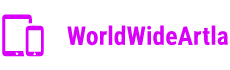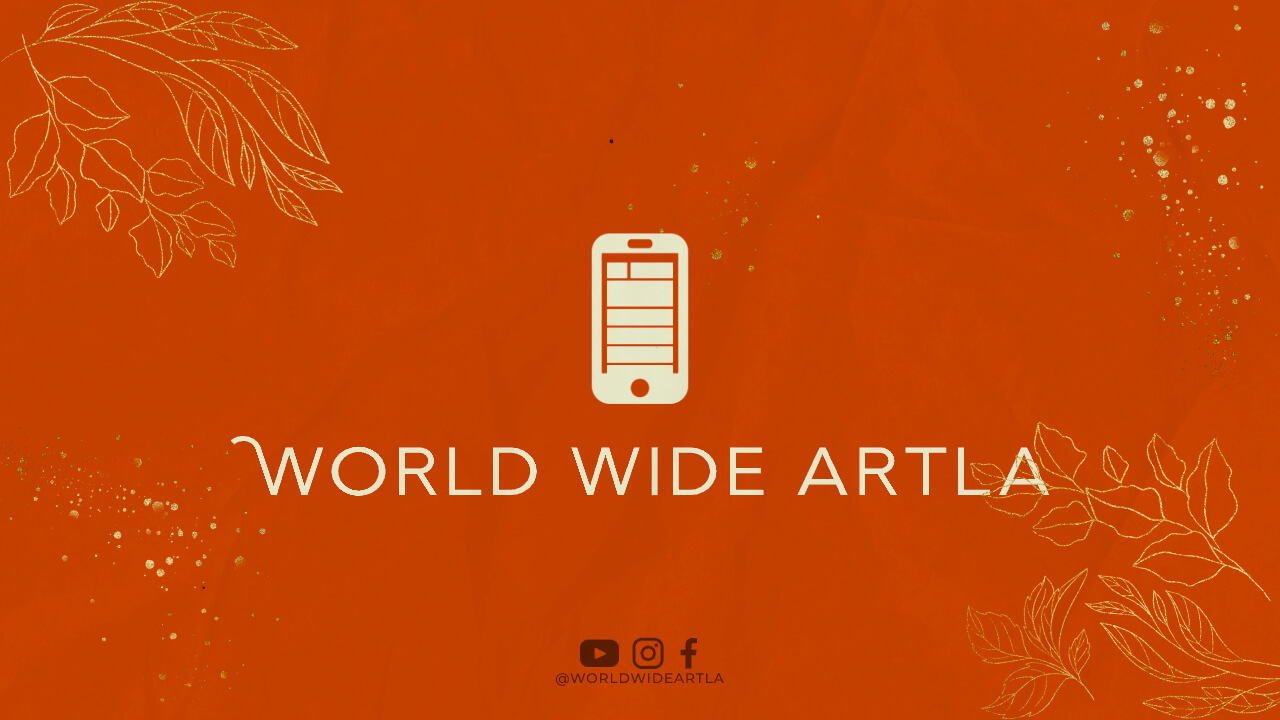Teknologi semakin canggih dan memudahkan kita dalam menjalankan berbagai pekerjaan. Salah satunya adalah dengan menggunakan laptop 2 layar atau dual screen. Dengan konfigurasi ini, Anda bisa mengoptimalkan produktivitas dan efisiensi kerja Anda. Namun, bagaimana cara membuat laptop 2 layar ini? Simak ulasan berikut untuk mengetahui caranya.
Daftar Isi:
Persiapkan Kebutuhan
Sebelum memulai membuat laptop 2 layar, pastikan Anda sudah menyiapkan kebutuhan yang diperlukan. Berikut adalah beberapa kebutuhan yang harus disiapkan:
- Laptop dengan port HDMI atau VGA
- Kabel HDMI atau VGA
- Monitor eksternal
- Stabilizer atau UPS (optional)
Langkah-Langkah Membuat Laptop 2 Layar
Berikut adalah langkah-langkah membuat laptop 2 layar:
- Sambungkan kabel HDMI atau VGA dari laptop ke monitor eksternal.
- Nyalakan monitor eksternal dan pastikan kabel sudah terhubung dengan baik.
- Pada laptop, klik kanan pada desktop dan pilih “Display settings”.
- Pilih “Extend desktop” pada opsi “Multiple displays”.
- Klik dan geser monitor eksternal pada posisi yang sesuai dengan posisi monitor laptop.
- Klik “Apply” untuk menyimpan konfigurasi.
- Monitor eksternal sekarang sudah terhubung dan dapat digunakan sebagai layar kedua.
Keuntungan Menggunakan Laptop 2 Layar
Menggunakan laptop 2 layar memiliki beberapa keuntungan, antara lain:
- Memperluas tampilan layar sehingga lebih mudah untuk multitasking.
- Meningkatkan produktivitas dan efisiensi kerja.
- Membuat pekerjaan yang membutuhkan banyak aplikasi atau program menjadi lebih mudah.
- Memudahkan presentasi atau diskusi dengan klien atau rekan kerja.
Tips Menggunakan Laptop 2 Layar
Agar lebih optimal, berikut adalah beberapa tips menggunakan laptop 2 layar:
- Pilih monitor eksternal yang memiliki resolusi yang sama atau lebih tinggi dari laptop.
- Pasang monitor eksternal pada posisi yang nyaman untuk dilihat.
- Gunakan wallpaper yang cocok dengan resolusi layar kedua.
- Pilih monitor eksternal yang memiliki fitur pivot jika Anda membutuhkan mode potrait.
- Gunakan aplikasi pihak ketiga seperti DisplayFusion untuk mengoptimalkan penggunaan dua layar.
Perhatikan Kondisi Laptop dan Monitor Eksternal
Sebelum menggunakan laptop 2 layar, pastikan laptop dan monitor eksternal dalam kondisi baik dan tidak mengalami masalah teknis. Jika kondisi tidak baik, bisa jadi proses pengaturan dual screen tidak berjalan dengan lancar.
Kesimpulan
Membuat laptop 2 layar tidaklah sulit jika Anda sudah mengetahui langkah-langkahnya. Dengan konfigurasi ini, Anda bisa meningkatkan produktivitas dan efisiensi kerja. Namun, pastikan laptop dan monitor eksternal dalam kondisi baik sebelum menggunakan dual screen. Selamat mencoba!